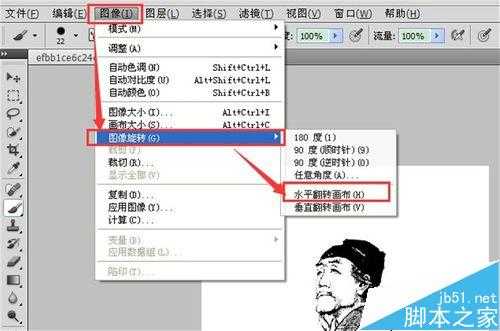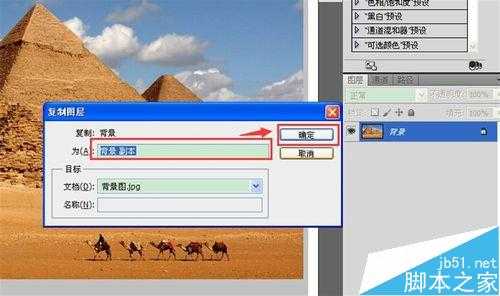明霞山资源网 Design By www.htccd.com
世界各地有很多漂亮的景点,即使我们没有去过,但是我们可以“假装”去过,而且还是有图有真相的呢。这种“真相”是怎样弄出来的呢?今天小编就教大家PS怎样将两张图片真实地融合成一张图方法,真的很简单,一起来看看吧!
1、选定一张前景图,选择【图像】的【图像旋转】,选择【水平翻转画布】调整方向
2、使用【通道】或者【钢笔工具】勾出目标图片。通道的使用在前面讲过如何使用了,这里就不细说了。
3、然后选择【文件】,【另存为PNG】格式保存
4、载入背景图,右键鼠标复制图层
5、将PNG格式的前景图直接拖到背景图上
6、按住【shift】键,拖动图标变化合适的大小与位置
7、点击键盘【enter】确认即可
注意事项
只有储存为PNG格式的图片才是透明背景,其余格式默认是白色背景
【shift】键是等比例放大或缩小,保证图片不变形
以上就是PS怎样将两张图片真实地融合成一张图方法介绍,大家看明白了吗?希望这篇文章能对大家有所帮助!
标签:
PS,两张,图片,一张图
明霞山资源网 Design By www.htccd.com
广告合作:本站广告合作请联系QQ:858582 申请时备注:广告合作(否则不回)
免责声明:本站文章均来自网站采集或用户投稿,网站不提供任何软件下载或自行开发的软件! 如有用户或公司发现本站内容信息存在侵权行为,请邮件告知! 858582#qq.com
免责声明:本站文章均来自网站采集或用户投稿,网站不提供任何软件下载或自行开发的软件! 如有用户或公司发现本站内容信息存在侵权行为,请邮件告知! 858582#qq.com
明霞山资源网 Design By www.htccd.com
暂无评论...